Los archivos ASPX son utilizados por el marco ASP.NET de Microsoft con el cual pueden crear páginas web dinámicas. Es una forma abreviada de Active Server Page Extended, y estos archivos generalmente contienen scripts de código en el lenguaje de programación C#. Cuando necesitas trabajar fuera de un editor de código para presentar o compartir tu trabajo, lo más probable es que tengas dificultades para encontrar otra herramienta que abra correctamente este tipo de archivo.
Por eso debes convertir tu archivo ASPX a PDF, para poder disfrutar de todas las funciones que ofrecen las herramientas de documentación manteniendo el contenido y formato de tu archivo original. Este artículo no solo comparte las maneras efectivas, fáciles y gratuitas para realizar esta conversión, sino que también muestra cómo UPDF puede ayudarte a la hora de editar estos archivos después de haber sido convertidos de ASPX a PDF.
Parte 1. ¿Cómo Convertir ASPX a PDF Gratis Usando la Función de Imprimir?
El primer método que discutiremos aquí es el más seguro, rápido, fácil y confiable. No requiere pasos complejos ni herramientas de terceros para la conversión. Funciona en local, por lo que no habrá problemas relacionados con la seguridad y la privacidad de tus archivos. Para este proceso, utilizaremos las funciones de impresión del navegador Chrome, y los detalles completos se explican en los pasos a continuación.
Paso 1: Ve a la carpeta que contiene tu archivo ASPX y haz clic derecho en él. Luego elige "Google Chrome" y haz clic en "Aceptar". Tu archivo ASPX se abrirá ahora en Google Chrome y mostrará todo su contenido allí.
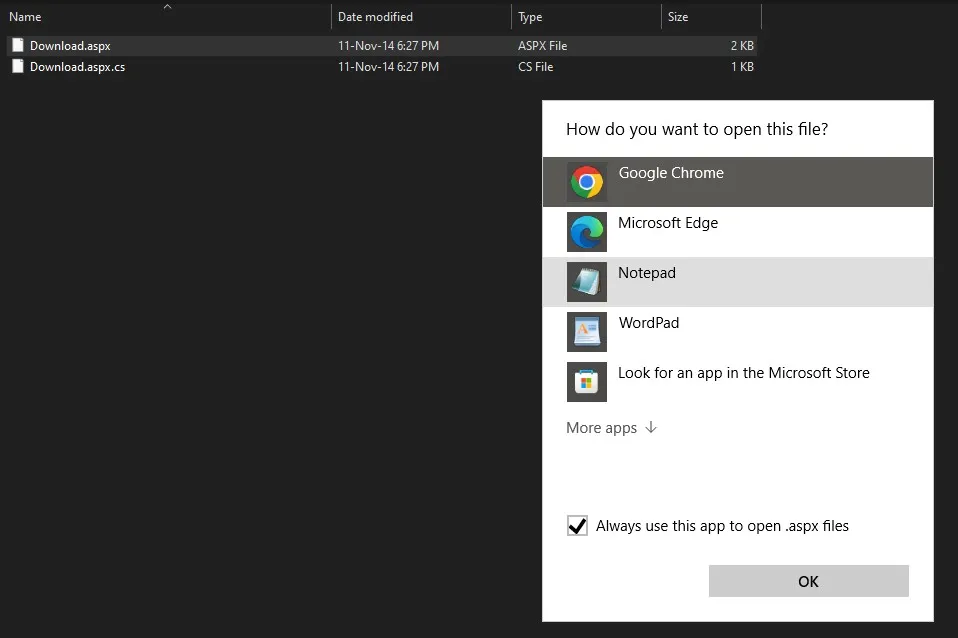
Paso 2: Una vez que se abra el archivo, presiona "Ctrl + P" para acceder a las opciones de impresión y configura el destino como "Microsoft Print to PDF". Puedes editar los otros ajustes según tus necesidades y hacer clic en “Imprimir" cuando estés listo. Sigue los pasos para guardar correctamente el archivo en tu dispositivo y una vez que se haya guardado, ¡habrás terminado!
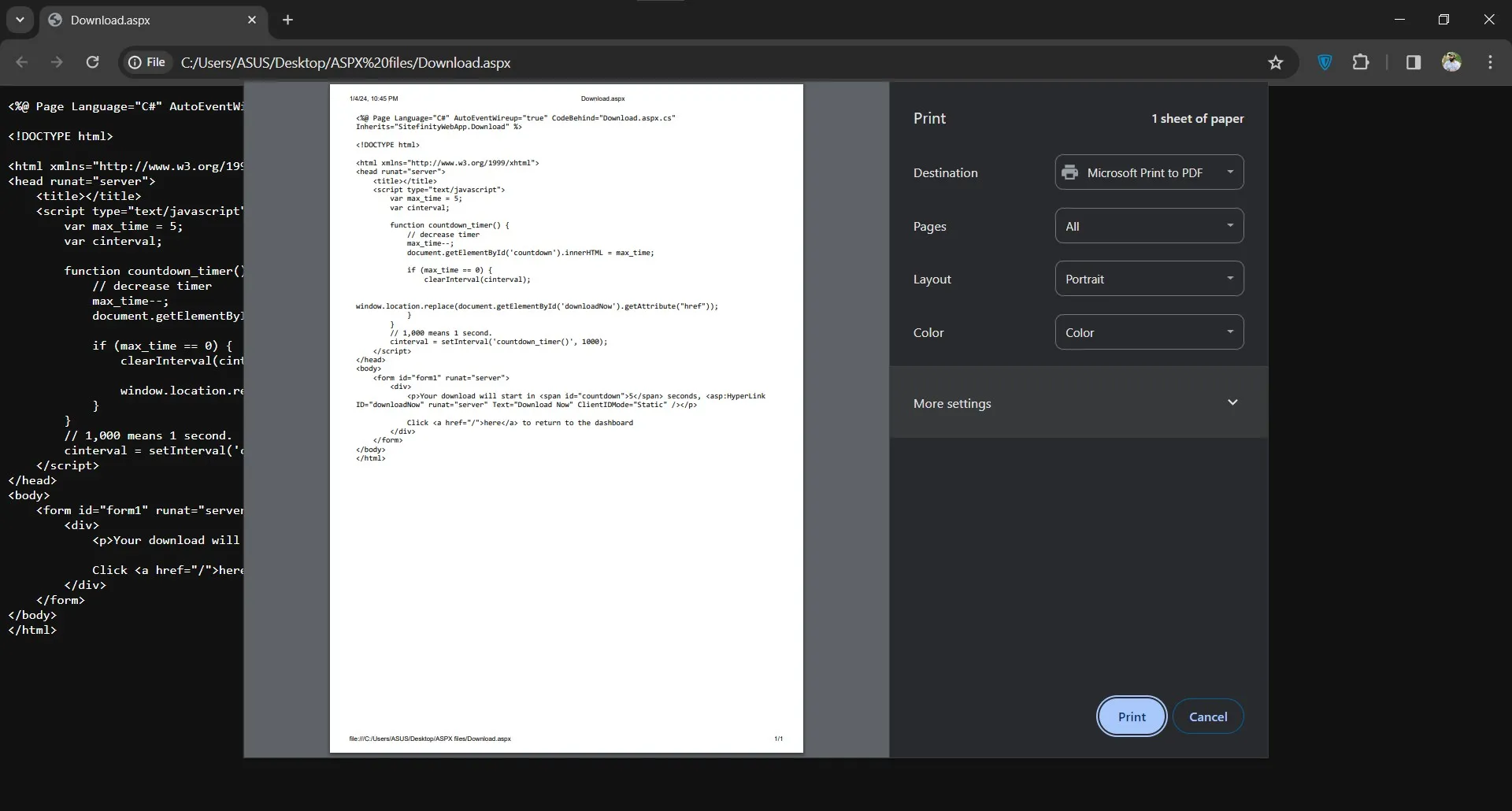
Parte 2. ¿Cómo Convertir el Formato ASPX a PDF Online Gratis Con 2PDF?
Si el archivo ASPX en el que estás trabajando no contiene información confidencial o sensible y no te importa subirlo a una plataforma online, entonces puedes usar este método. Este método implica utilizar un conversor online de terceros, 2PDF, que convierte eficientemente tus archivos ASPX a formato PDF con los sencillos pasos que explicamos a continuación:
Paso 1: Abre un navegador y ve a la herramienta de conversión online de 2PDF.com para convertir archivos ASPX a PDF. Aquí puedes arrastrar y soltar tu archivo ASPX o hacer clic en "Elegir Archivo" para subirlo desde el almacenamiento de tu ordenador con la ventana del explorador de archivos.
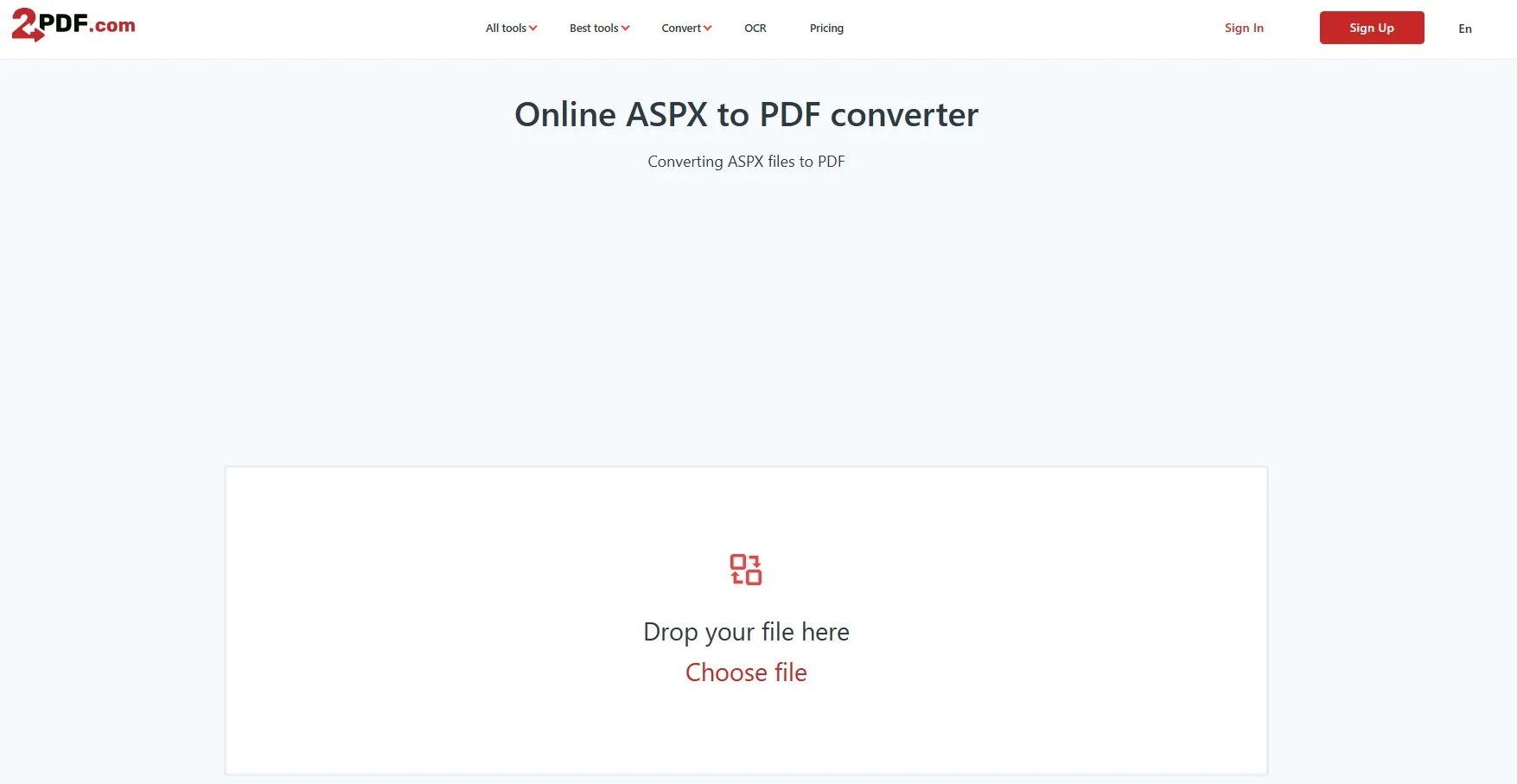
Paso 2: Ahora que el archivo está subido, debes elegir PDF como el formato de salida que tendrá tu archivo. Haz clic en "Convertir" y espera hasta que esta herramienta procese tu archivo ASPX. Una vez que el proceso se complete, podrás descargarlo y guardarlo en tu dispositivo como PDF.
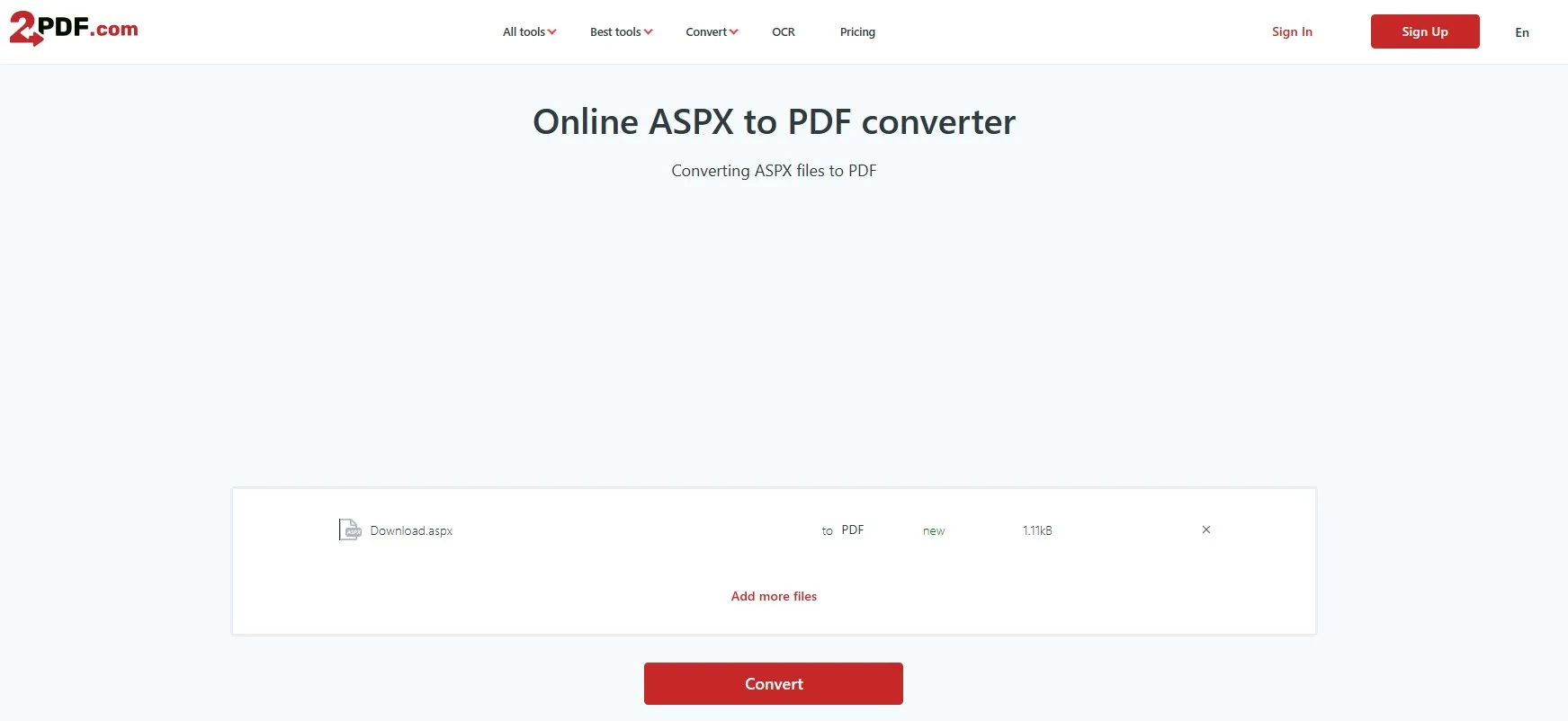
Parte 3. ¿Cómo Convertir un Archivo ASPX a PDF Gratis Renombrando la Extensión del Archivo?
El último método que te proponemos para realizar esta conversión es renombrar la extensión de tu archivo ASPX. Este método es efectivo en casos donde el archivo original en el servidor estaba en formato PDF pero al guardarlo en tu dispositivo aparece y se abre como un archivo ASPX. El método es completamente gratuito, pero necesita modificar algunas configuraciones a nivel de archivo en tu PC con Windows, como se muestra en los pasos a continuación:
Paso 1: Comienza abriendo el programa Ejecutar presionando las teclas "Win + R" y escribe el comando "Control Folder" antes de hacer clic en "Aceptar". Puede aparecer una ventana emergente donde debes ir a "Ver" y marcar la opción que se refiere a ocultar extensiones para tipos de archivo conocidos. Después de marcar esta opción, puedes hacer clic en "Aplicar" > "Aceptar".
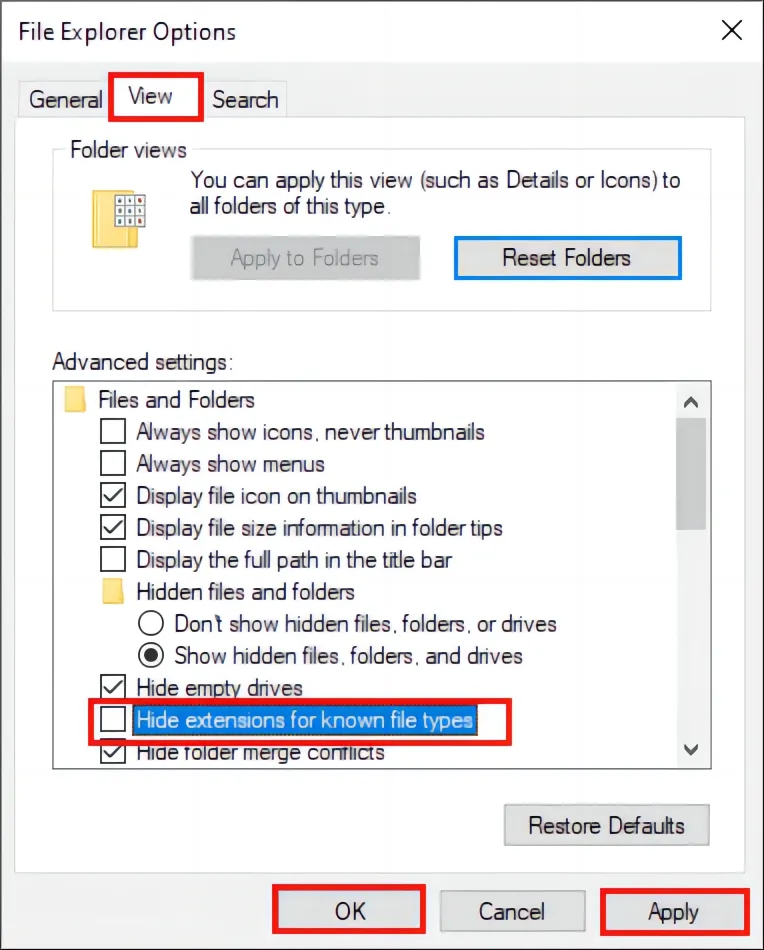
Paso 2: Ahora necesitamos ir a la carpeta que contiene tu archivo ASPX y hacer clic derecho para seleccionar la opción “Cambiar nombre". Simplemente elimina ASPX usando la tecla de retroceso y reemplázala con ".pdf". Puede aparecer un cuadro de advertencia que muestra que estás a punto de cambiar el tipo de archivo y debes proceder haciendo clic en "Sí".
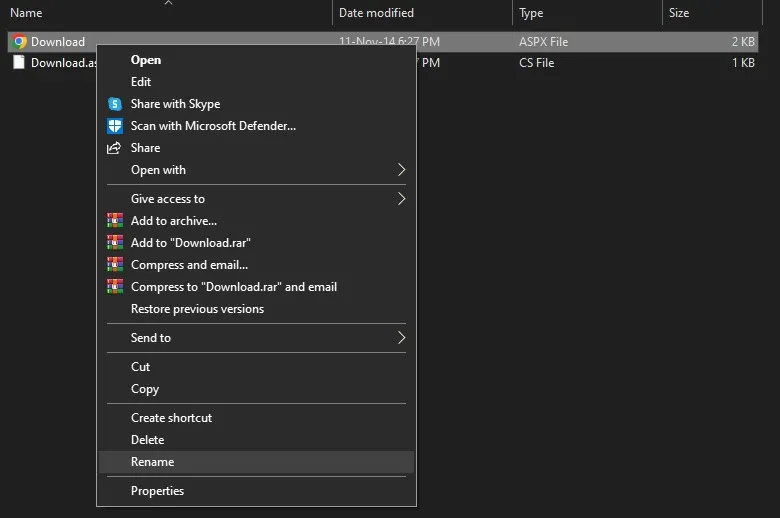
Parte 4. Consejo Extra: ¿Cómo Editar PDF Después de Crear desde ASPX?
Existen casos en los que deseas editar el archivo PDF después de haberlo convertido desde ASPX. UPDF es el editor de PDF que te ofrecerá todas las funcionalidades de edición para trabajar en documentos PDF.
Esta aplicación es fácil de usar para editar archivos PDF y ofrece muchas otras funciones, como por ejemplo:
- Anotar un PDF con notas adhesivas, comentarios, cuadros de texto, llamadas, marcaciones con lápiz, stickers, sellos y más.
- Agregar, reemplazar, extraer, rotar, dividir y eliminar páginas para organizar tu PDF.
- Utilizar UPDF AI para generar contenido relevante, reescribir, resumir y traducir contenido y chatear con tu PDF.
- OCR de archivos PDF para convertir contenido no editable en editable.
- Muchas opciones de conversión de archivos PDF como convertir PDF a Word, Excel, PPT, HTML, TXT, etc.
- Y más.
Si deseas editar tus archivos ASPX en formato PDF, puedes hacer clic en el botón de abajo para descargar UPDF en cualquiera de tus dispositivos.
Windows • macOS • iOS • Android 100% Seguro
Pasos para convertir ASPX a PDF con UPDF:
Paso 1: Inicia el software de UPDF en tu ordenador haciendo doble clic en el icono del escritorio. Abre el PDF que convertiste desde el formato ASPX haciendo clic en "Abrir Archivo". Una vez que UPDF te muestre tu PDF en modo lector, puedes acceder a las funciones de edición haciendo clic en "Editar PDF".

Paso 2: Para agregar nuevo texto, puedes seleccionar "Texto" en la parte superior y hacer clic donde desees agregar texto. También puedes añadir nuevos enlaces o imágenes al PDF. Para editar texto existente, puedes hacer doble clic en él y se volverá editable. Puedes editar otros elementos como imágenes y enlaces utilizando el mismo método.

Esta reseña de UPDF de Hipertextual habla sobre todo lo que puedes hacer con esta herramienta. Si deseas aprender más sobre cómo usar UPDF, puedes ver el siguiente videotutorial. UPDF no solo satisface tus necesidades de edición de PDF, sino que ofrece muchas otras funciones, y por eso debes descargarlo en tu smartphone, ordenador o PC para probar todas sus características.
Windows • macOS • iOS • Android 100% Seguro
Parte 5. Preguntas Frecuentes Sobre ASPX
P1. ¿Qué es un Archivo ASPX y Cómo Puedo Abrirlo?
Un archivo ASPX se crea utilizando el sistema de Microsoft llamado ASP.NET en servidores web que hacen que los sitios web funcionen bien en navegadores de internet. Estos archivos están escritos en lenguajes fáciles de entender como C# o VB.NET y tienen scripts de codificación que ayudan a comunicarse con un servidor web. Son partes importantes de los sitios web activos y aplicaciones online.
La forma más fácil de abrirlo es utilizar un navegador web como Chrome, Firefox o Edge. Simplemente mueve el archivo ASPX a la ventana de tu navegador o haz clic derecho en él y selecciona "Abrir con”; luego elige un navegador web de las opciones. Si quieres ver o cambiar el código, utiliza programas como Visual Studio, Notepad++ o Sublime Text para hacerlo. Haz clic en el archivo ASPX y selecciona "Abrir con." Luego, elige tu editor de código favorito.
P2. ¿Por qué usar un archivo ASPX?
El archivo ASPX se utiliza principalmente para crear sitios web dinámicos dentro del marco ASP.NET. Ofrece varias ventajas, como contenidos dinámicos, soporte de frameworks enriquecidos y scripts del lado del servidor.
P3. ¿Cómo Convertir ASPX a JPG?
Convertir un archivo ASPX a JPG requiere convertir la página ASPX en una imagen. Aquí tienes un proceso sencillo paso a paso.
Primero, abre el archivo ASPX en un navegador web haciendo clic derecho y seleccionando "Abrir con” y eligiendo tu navegador de preferencia de entre las opciones que se muestren. El archivo se abrirá como una página online mostrando el código. Ahora, puedes usar la Herramienta de Captura de pantalla o la función de Imprimir Pantalla para tomar una captura de pantalla y guardarla como JPG.
Conclusión
Los archivos ASPX son una parte necesaria del entorno de desarrollo web, pero a veces queremos usar el contenido de estos archivos fuera de ese entorno. El ejemplo más claro es cuando necesitamos documentar o presentar nuestro trabajo. Ahí es donde puedes convertir un archivo ASPX a formato PDF, lo que hará que trabajar con los contenidos de estos archivos sea más fácil.
Esperamos que los métodos que discutimos aquí para convertir tus archivos te hayan ayudado. Cuando necesites ver o editar el archivo PDF que creaste al convertir el archivo ASPX, puedes elegir UPDF. Es una herramienta completa de edición y visualización de PDF que puede ayudarte en múltiples casos de uso. Descarga la aplicación UPDF para editar el contenido de ASPX en tu dispositivo después de convertirlo a PDF.
Windows • macOS • iOS • Android 100% Seguro
 UPDF
UPDF
 UPDF para Windows
UPDF para Windows UPDF para Mac
UPDF para Mac UPDF para iPhone/iPad
UPDF para iPhone/iPad UPDF para Android
UPDF para Android UPDF AI ONLINE
UPDF AI ONLINE UPDF Sign
UPDF Sign Editar PDF
Editar PDF Anotar PDF
Anotar PDF Crear PDF
Crear PDF Formulario PDF
Formulario PDF Editar enlaces
Editar enlaces Convertir PDF
Convertir PDF OCR
OCR PDF a Word
PDF a Word PDF a imagen
PDF a imagen PDF a Excel
PDF a Excel Organizar PDF
Organizar PDF Combinar PDF
Combinar PDF Dividir PDF
Dividir PDF Recortar PDF
Recortar PDF Girar PDF
Girar PDF Proteger PDF
Proteger PDF Firmar PDF
Firmar PDF Redactar PDF
Redactar PDF Desinfectar PDF
Desinfectar PDF Eliminar seguridad
Eliminar seguridad Leer PDF
Leer PDF UPDF Cloud
UPDF Cloud Comprimir PDF
Comprimir PDF Imprimir PDF
Imprimir PDF Proceso por lotes
Proceso por lotes Sobre UPDF IA
Sobre UPDF IA Soluciones de UPDF IA
Soluciones de UPDF IA Guía de Usuario de IA
Guía de Usuario de IA Preguntas frecuentes sobre UPDF IA
Preguntas frecuentes sobre UPDF IA Resumir PDF
Resumir PDF Traducir PDF
Traducir PDF Chat con PDF
Chat con PDF Chat con imagen
Chat con imagen PDF a Mapa Mental
PDF a Mapa Mental Chat con IA
Chat con IA Explicar PDF
Explicar PDF Investigación académica
Investigación académica Búsqueda de documentos
Búsqueda de documentos Corrector de IA
Corrector de IA Redactor de IA
Redactor de IA Ayudante de tareas con IA
Ayudante de tareas con IA Generador de cuestionarios con IA
Generador de cuestionarios con IA Solucionador de Matemáticas IA
Solucionador de Matemáticas IA PDF a Word
PDF a Word PDF a Excel
PDF a Excel PDF a PowerPoint
PDF a PowerPoint Guía del Usuario
Guía del Usuario Trucos de UPDF
Trucos de UPDF Preguntas Frecuentes
Preguntas Frecuentes Reseñas de UPDF
Reseñas de UPDF Centro de descargas
Centro de descargas Blog
Blog Sala de prensa
Sala de prensa Especificaciones Técnicas
Especificaciones Técnicas Actualizaciones
Actualizaciones UPDF vs. Adobe Acrobat
UPDF vs. Adobe Acrobat UPDF vs. Foxit
UPDF vs. Foxit UPDF vs. PDF Expert
UPDF vs. PDF Expert









 Thanakorn Srisuwan
Thanakorn Srisuwan 
